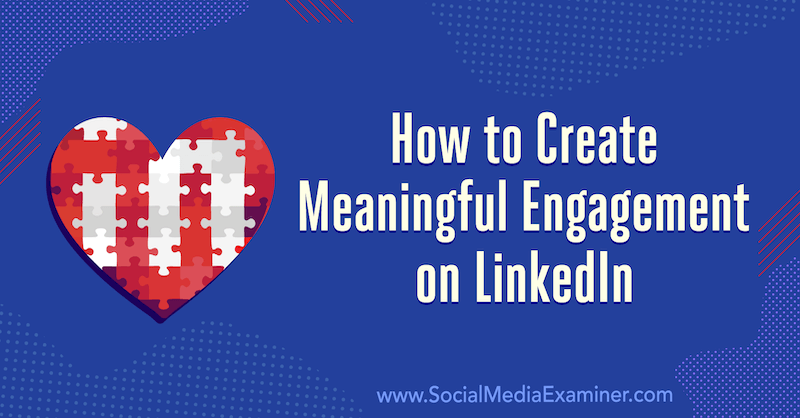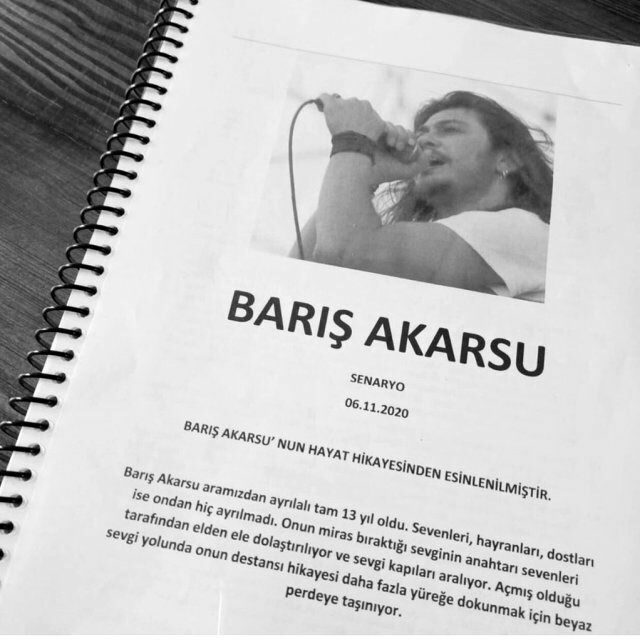Slik legger du til skrifter i Google Dokumenter
Google Google Dokumenter Helt / / February 08, 2022

Sist oppdatert den

Hvis du vil bruke en egendefinert font i Google Dokumenter, må du konfigurere dokumentinnstillingene eller installere en tredjepartsutvidelse. Dette er hvordan.
Å ha den riktige fonten kan lage eller ødelegge et dokument – standard Arial-fonten tilbyr kanskje ikke den estetikken som best komplimenterer skriften din. For å gi deg flere alternativer, viser vi deg hvordan du legger til fonter i Google Docs, som også bør gi dokumentet ditt et nytt liv.
Det er et par måter du kan legge til nye fonter i et Google Docs-dokument. En metode finnes inne i applikasjonen, selv om den er litt gjemt bort. Den andre metoden innebærer å legge til nye skrifter ved å bruke tredjepartsapper.
Her er hva du må gjøre for begge.
Slik legger du til skrifter i Google Dokumenter
Til å begynne med, la oss holde ting internt ved å vise at du måtte legge til fonter direkte i Google Dokumenter. Det er en enkel prosess, og vi deler den ned nedenfor.
- Først kan du finne tilgjengelige skrifter i verktøylinjen øverst i dokumentet. Som standard er den satt som Arial.

- For å endre det, klikk på pil ned på høyre side av skrifttypen.
- Velg øverst i rullegardinmenyen Flere skrifter.

- Du vil se en liste over fonter - venstreklikk på andre fonter du vil legge til.
- Plukke ut OK for å fullføre prosessen.

Dessverre er det ikke noe alternativ for å velge flere fonter samtidig. Hvis du vil legge til flere skrifter, må du velge hver enkelt manuelt, noe som er tungvint.
For å begynne å bruke en ny skrift, gå tilbake til verktøylinjemenyen, velg nedoverpilen og bla gjennom rullegardinmenyen for å finne skriften du vil bruke.
Legg til nye Google Docs-skrifter med utvidelser
Hvis du ikke er fornøyd med skriftene Google har å tilby, må du sette inn tredjepartsfonter i stedet.
Selv om det ikke er mulig å laste opp en skrift til Google Dokumenter, kan du få tilgang til andre ved å legge til utvidelser til applikasjonen. Det er noen få alternativer tilgjengelig, men ett alternativ er Extensis-fonter.
For å installere dette (eller et annet tredjeparts skrifttillegg):
- Velg i Google Dokumenter-dokumentet Tillegg i verktøylinjen.
- Velg fra rullegardinmenyen Få tillegg.

- Søk etter Extensis-fonter i Søk etter apper bar. Du kan også velge en annen tredjeparts skrifttypeutvidelse her.
- Etter å ha valgt utvidelse, trykk Installere.
- Gå tilbake til tillegg og velg Extensis-fonter fra rullegardinmenyen. Skriftmenyen vil vises på høyre side av dokumentet.

Det er ingen mulighet til å forhåndsvelge en font før du begynner å skrive dokumentet. For å bruke en skrift fra Extensis Fonts, må du markere teksten din, og deretter venstreklikke på skriften du vil ha fra Extensis-menyen.
Er det mulig å laste opp egendefinerte skrifter til Google Dokumenter?
Hvis du vil vite hvordan du installerer tilpassede fonter til Google Dokumenter, har vi dårlige nyheter. I skrivende stund, Google tilbyr ikke en funksjon som lar brukere legge til sine egne fonter i Google Dokumenter.
Denne begrensningen er ikke unik for Google, siden Microsoft Word har lignende begrensninger, selv om den er litt mer tilpassbar. Forhåpentligvis vil Google inkludere denne funksjonen i fremtidige oppdateringer.
Legge til skrifter i Google Dokumenter
Å vite hvordan du legger til fonter i Google Dokumenter vil gi et nytt utseende til fremtidige dokumenter. Du trenger ikke lenger nøye deg med standardfontene og kan i stedet velge noe som passer deg best.
Å legge til nye skrifter er bare én av mange funksjoner og innstillinger du kan kontrollere i Dokumenter. Noen av dere ønsker kanskje også å lære hvordan formater tekst, eller hvordan aktiver mørk modus.
Slik finner du din Windows 11-produktnøkkel
Hvis du trenger å overføre Windows 11-produktnøkkelen eller bare trenger den for å gjøre en ren installasjon av operativsystemet,...
Slik sletter du Google Chrome-buffer, informasjonskapsler og nettleserlogg
Chrome gjør en utmerket jobb med å lagre nettleserloggen, bufferen og informasjonskapslene for å optimalisere nettleserens ytelse på nettet. Slik gjør hun...
Prismatching i butikk: Slik får du nettpriser mens du handler i butikken
Å kjøpe i butikk betyr ikke at du må betale høyere priser. Takket være prismatchingsgarantier kan du få online rabatter mens du handler i...
Slik gir du et Disney Plus-abonnement med et digitalt gavekort
Hvis du har likt Disney Plus og ønsker å dele det med andre, kan du kjøpe et Disney+ gaveabonnement for...